1年半程書き込みをサボっていましたがチョット再開します
畑けの物置に設置していましたPERSEUSは、電源(100V)が供給出来なくなり当面運用を停止しております。
電源(100V)は100mほど離れた所の家の方のご好意でお借りしておりましたが、”火災”で家が全焼で住むことが出来なり引越しをされました。
と結うことで借りることが出来なくなり運用が出来ない・・・・・
何とかしなくてはーーーーー
追伸
とりあえず 自宅からPERSEUS Saver を時々運用しています。
1年半程書き込みをサボっていましたがチョット再開します
畑けの物置に設置していましたPERSEUSは、電源(100V)が供給出来なくなり当面運用を停止しております。
電源(100V)は100mほど離れた所の家の方のご好意でお借りしておりましたが、”火災”で家が全焼で住むことが出来なり引越しをされました。
と結うことで借りることが出来なくなり運用が出来ない・・・・・
何とかしなくてはーーーーー
追伸
とりあえず 自宅からPERSEUS Saver を時々運用しています。
国内や世界各地のPerseusServer局を受信するとほとんどのサーバー局はおおよそ50~150Hz程どうしてもずれている、SSBを受信するとずれて聞こえるので少し受信周波数をずらす必要が出てくる。
自分のPerseusで直接聞く場合は最初に校正作業をしていくとPerseusの電源を切ると再度校正が必要?になる。
しかしサーバー局の場合は校正作業が出来ない、校正する時に必要なCalとCalclrボタンの表示が出ない。
サーバー局を校正できる方法としては接続する時にConnect to Perseus Serverのメニューにパスワードを入れてConnectするとCalとCalclrボタンの表示が出て校正が出来ることがわかった。ただパスワードが公表されていないので校正は不可です。
下の図は自分のサーバー局を15.000.000Hzでキャリブレーションして校正した。

参考
標準電波を受信してPerseusの周波数校正手順
校正はあまり頻繁にしないので手順はどうだったかと時々迷ってしまう自分の備忘用に記してきます。
① 標準電波の5,10,15Mhzのどれかを受信する。
② 受信モード CW BWは 0.8khz
③ Tuning のSentorのボタンをクリック(受信周波数が中心近くにくる)
④ Cal Clr クリック
⑤ カーソルを信号の中心(一番強い位置)あわせてクリック
⑥ Calを クリック
⑦ 受信周波数が標準電波の周波数になれば完了。
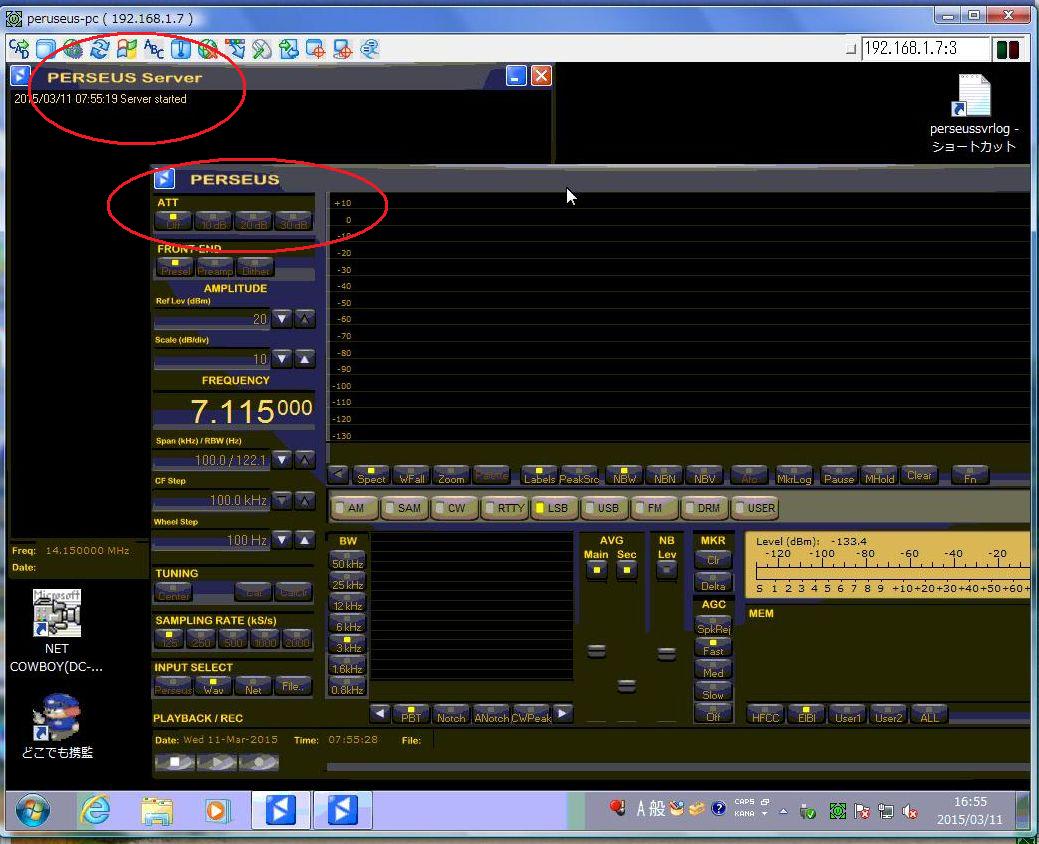











遅ればせながら、PERSEUS Serverが公開出来る用になりました。
設定の仕方等は他のBLOGやHPで紹介されていますので取り上げません。
世界のPERSEUS Serverが上っているのを見るのは、下記の所から
http://microtelecom.it/map/PerseusServers.html
リモートで見ている画面とサーバー画面 (右下の枠)
下のノートパソコンは自分のサーバーを見ています。
PERSEUS Server で自分が送信した電波が確認できます
コンデションの良いときには、ワイヤーのアンテナでも、Wの西海岸
までかすかな信号が確認できました。
我が家のパソコンでPERSEUS画像見えるように(時々)公開しています。
Sメーターサイトのホームページから入れます
真ん中あたりの「入り口はココ」 から入ってください
JAVAが入っていない場合はインストールして下さい。
パスワードは その日の 月日 4桁です。
FT-2000Dで外部RXアンテナを利用してSDR受信機を繋いで聞いていましたが、FT-2000本体で受信が出来ない 2分配装置を買うか作るかと迷っていたが 以前仕事で使っていたBNCのT型コネクタが有るのを思い出しチョット取り付けてみた。
FT-2000Dの背面の外部RX端子は下の写真の様に OUT端子は BNC タイプ IN端子は M型の端子になっておる。
下の写真は T型のBNCコネクタ。

この様に配線して使ってみましたが 2分配でインピーダンスは1/2の25Ω前後と思います(たぶん) 測定はしてません。
配線の距離が短いせいか信号を受信して内部と外部を瞬時に切り替えてSメーターを見てみましたが差は全くありませんでした。
わざわざ 2分配器を買わなくて済みましたーーーーー。
BobCAT V2.0 - PERSEUS CAT Consolleも以前ネット(blog)で見つけていましたが これも設定方法が分からなかったが今回、仮想COMポートのFreeソフト(com0com)の使い方が分かり(CQ誌4月号PERUSEUSの応用の記事)こちらも直ぐに接続が出来ました。
Sメータが黄色で明るい雰囲気で中々いいです。
